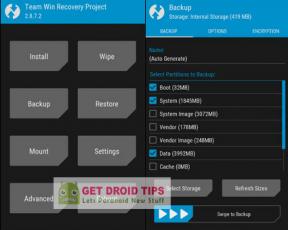Kā novērst problēmu, ja Nintendo slēdzis netiek savienots ar televizoru
Literārs Mistrojums / / August 04, 2021
Kad runa ir par rokas rokas spēļu ierīci vai konsoli, Nintendo slēdzis ir labākais risinājums šobrīd tirgū. Paldies Nintendo Co. Ltd. par tik lieliskas rokas kompaktas spēļu konsoles un plaša saderīgu spēļu izgatavošanu. Tagad daudzi lietotāji izvēlas pārslēgt ekrānu uz lielāku ekrānu, taču šķiet, ka Nintendo slēdzis netiek savienots ar televizoru.
Citā ziņā mēs varam arī teikt, ka daži Switch lietotāji ziņo, ka tas netiks savienots ar televizoru, kad tas ir dokots un pat tad, ja tas nav dokots. Ir arī vērts pieminēt, ka metode nav tik vienkārša kā viena kabeļa pievienošana televizoram. Tāpēc savienojamības problēma lietotājiem rada neapmierinātību. Par laimi, šeit ir minēti pāris iespējamie risinājumi, kurus jums vajadzētu izmēģināt.
Lapas saturs
-
Kā novērst problēmu, ja Nintendo slēdzis netiek savienots ar televizoru
- 1. Pareizi pievienojiet slēdzi dokstacijai
- 2. Pievienojiet visus kabeļus
- 3. Atlasiet Pareiza TV ieeja
- 4. Pārslēdziet TV iestatījumus
- 5. Izmantojiet citu HDMI kabeli
- 6. Izmantojiet citu televizoru
- 7. Atiestatiet maiņstrāvas adapteri
- 8. Atjauniniet televizoru un pārslēdziet programmaparatūru
- 9. Strāvas cikls abas ierīces
- 10. Nomainiet bojāto dokstaciju
- 11. Atvienojiet prieka un mīnusus slēdzī
Kā novērst problēmu, ja Nintendo slēdzis netiek savienots ar televizoru
Pirms iepazīšanās ar tālāk sniegto rokasgrāmatu apskatīsim, kādi ir iespējamie iemesli šādai problēmai. Šķiet, ka kabeļi nav pareizi savienoti ar televizoru, nepareizs ievades avots, nepareizi konfigurēts Nintendo Slēdža iestatījumi, novecojusi komutatora programmaparatūra, bojāta dokstacija utt. Ir viens no visbiežāk sastopamajiem iemesliem tālu.
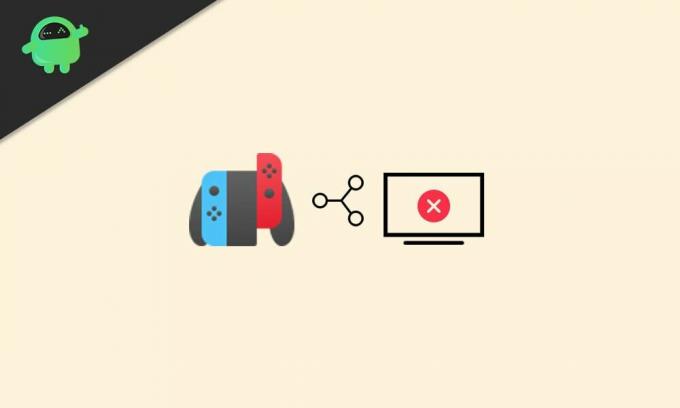
1. Pareizi pievienojiet slēdzi dokstacijai
Vispirms paturiet prātā, ka esat pareizi pievienojis Nintendo Switch konsoli dokstacijai bez jebkādiem šķēršļiem. Jums arī jāmēģina vairākas reizes atvienot un atkal pieslēgt slēdzi dokstacijā.
2. Pievienojiet visus kabeļus
Ja kāds no kabeļiem ir vaļīgs vai neder pareizi, slēdžu konsole var nedarboties televizorā. Paturiet prātā, ka dokstacija ir pievienota strāvas kontaktligzdai, lai iegūtu pietiekami daudz elektrības. Pēc savienojuma parādīsies zaļā gaisma. Bet, ja nē, veiciet tālāk norādītās papildu darbības:
- Noteikti atvienojiet visus kabeļus no sava tālruņa Pārslēdziet doku un pagaidiet pāris minūtes, pēc tam pievienojiet kabeļus atpakaļ.
- Tagad pārbaudiet, vai USB-C strāvas adapteris vai nav savienots ar jūsu Nintendo Switch dokstaciju.
- Pēc tam pievienojiet HDMI kabelis uz savu Nintendo Switch dokstaciju un pievienojiet televizora otru galu.
- Pēc tam pārliecinieties, vai esat ievietojis Nintendo slēdzis tās piestātnē> Pagrieziet to ieslēgts.
Visbeidzot, jūs varat pārbaudīt, vai Nintendo slēdzis nav savienojums ar televizoru.
3. Atlasiet Pareiza TV ieeja
Ir vērts arī pieminēt, lai pārbaudītu, vai televizorā ir izvēlēta pareizā TV ievade vai nē. Ja televizoram ir vairāki HDMI porti, mēģiniet savienot HDMI kabeli ar citu portu.
Turklāt, ja jūsu dokstacija ir pievienota HDMI 1. pieslēgvietai, pārliecinieties, vai televizora ievades opcijā esat izvēlējies HDMI 1, izmantojot tālvadības pulti. Citas ieejas vai cita HDMI porta numura izvēle televizorā nedarbosies.
4. Pārslēdziet TV iestatījumus
- Dodieties uz ‘Sākuma izvēlne’ savā Nintendo Switch> Atlasīt ‘Sistēmas iestatījumi’ (zobrata ikona).
- Kreisajā izvēlnē atlasiet TV iestatījumi > Iestatīt ‘TV izeja’ uz ‘Automātisks’ no labās izvēlnes.
- Varat arī iestatīt ‘RGB diapazons’ uz ‘Ierobežots’ vai ‘Pilns’.
- Izmēģiniet izslēdzoties Jaudas sinhronizācija opciju un pārbaudiet, vai problēma tiek novērsta vai nē.
5. Izmantojiet citu HDMI kabeli
Varat mēģināt izmantot citu HDMI kabeli, jo var gadīties, ka ar HDMI kabeli ir kāda problēma ar to, ka izmantojat kļūdainu. Ja tādā gadījumā izmantojat kādu vecu vai saplēstu HDMI kabeli, mēs iesakām jums iegūt pēcpārdošanas HDMI kabeli. Tā kā augstākas kvalitātes HDMI kabelis var arī nodrošināt labāku lietotāja pieredzi.
Sludinājumi
6. Izmantojiet citu televizoru
Ja jums nekas neliekas noderīgs, Nintendo Switch konsoles pievienošanai noteikti izmantojiet citu televizoru Tā kā dažreiz var būt problēma ar esošo televizoru, kas var viegli izraisīt vairākas problēmas vispār.
7. Atiestatiet maiņstrāvas adapteri
Mēģiniet arī atiestatīt maiņstrāvas adapteri, vienkārši atvienojot to no dokstacijas un atstājot uz dažām sekundēm. Pēc tam tieši pievienojiet maiņstrāvas adapteri konsolei un ievietojiet slēdžu konsoli dokā, pēc tam ieslēdziet to. Dažreiz šis triks var arī noderēt.
8. Atjauniniet televizoru un pārslēdziet programmaparatūru
Mēs iesakām arī atjaunināt gan televizoru, gan konsoles Nintendo Switch programmaparatūru uz jaunāko pieejamo versiju, jo novecojusi programmaparatūras versija vai būvējums var izraisīt vairākas veiktspējas vai stabilitāti jautājumiem.
Sludinājumi
TV:
- Dodieties uz TV iestatījumu izvēlni, nospiežot 'Mājas' pogu televizora tālvadības pultī.
- Tagad dodieties uz Atbalsts cilne> Izvēlēties Programmatūras atjauninājums no saraksta.
- Pēc tam noteikti atlasiet 'Atjaunināt tagad' un pārliecinieties, vai televizors ir savienots ar internetu.
- Ja ir pieejams atjauninājums, vienkārši instalējiet to.
- Kad tas ir izdarīts, restartējiet televizoru, lai veiktu izmaiņas, un vēlreiz pārbaudiet problēmu.
Nintendo Switch:
- Pārliecinieties, vai Nintendo Switch konsole ir savienota ar internetu.
- Tagad dodieties uz Sākuma izvēlne > Atlasiet Programmatūra ikona.
- Nospiediet + vai – poga uz slēdža kontrollera> Atlasiet Programmatūras atjauninājums opcija (Izmantojot internetu).
- Ja atjauninājums ir pieejams, instalējiet to.
Turklāt pārliecinieties, ka dodaties uz Sākuma izvēlne > Atlasiet Sistēmas iestatījumi. Dodieties uz Sistēma > Iestatīt Automātiska programmatūras atjaunināšana uz IESLĒGTS. Šajā scenārijā visi pieejamie atjauninājumi tiks automātiski instalēti ikreiz, kad Nintendo Switch sistēma ir savienota ar internetu.
9. Strāvas cikls abas ierīces
Strāvas cikla veikšana ierīce palīdz atiestatīt visas sistēmas pagaidu konfigurācijas, piemēram, kešatmiņas datus vai traucējumus utt. Tā darīt:
- Pilnībā izslēdziet Nintendo Switch konsoli un noņemiet visus kabeļus no dokstacijas.
- Tagad noņemiet strāvas adapteri no kontaktligzdas un pagaidiet apmēram 30 sekundes.
- Pēc tam pievienojiet visus Nintendo Switch kabeļus un strāvu.
- Pēc tam noteikti izslēdziet televizoru, izmantojot televizora tālvadības pulti, un veiciet tās pašas darbības, kuras iepriekš minējām konsolei.
- Kad viss ir paveikts, pievienojiet konsoli televizoram un vēlreiz pārbaudiet problēmu.
10. Nomainiet bojāto dokstaciju
Ir vērts pieminēt, ka nepareiza dokstacija var arī radīt vairākas problēmas ar savienojumu. Tāpēc labāk vienmēr pārbaudīt, vai dokstacijā nav bojājumu, un to nomainīt (ja nepieciešams). Ja gadījumā jūsu Nintendo Switch joprojām ir garantēta, varat lūgt jaunu dokstaciju vai vienkārši iegūt jaunu tiešsaistes vai bezsaistes tirgū.
11. Atvienojiet prieka un mīnusus slēdzī
Ja jums šķiet, ka nekas nedarbojas, mēģiniet atsaistīt savus prieka un zaudējumus no Nintendo Pārslēdziet konsoli, viegli piespiežot un turot mazo pogu katras puses aizmugurē, pēc tam paceliet tos uz augšu. Dažreiz tas var arī palīdzēt ērti izveidot savienojumu ar televizoru, izmantojot Dock Station.
Viss, puiši. Mēs pieņemam, ka šī rokasgrāmata jums bija noderīga. Lai iegūtu papildu jautājumus, varat komentēt tālāk.